如何连接汉鲲的地面站(WIN)
发现很多小伙伴,看了说明书之后,还是不知道怎么去连接我们的地面站,这里做一个总结。按照下方步骤走,一定能连接上,希望大家耐心学习,因为工程师不是时时刻刻都在线回复大家。
第一步,确认手上的设备
首先,需要确认手上的设备是哪种,汉鲲一般出售给大家的,能连上地面站的设备一共有以下三种,一般客户手上一款设备只会有其中一种,不同设备配的连接模块不同,比如一般飞控,整机用户,就是以FT24遥控器,或者两款数传为主,而电子桩用户,则是以SE/S2蓝牙模块,或者是数传为主
1.915数传(长以下模样)

2.LRD2.4G数传(长以下模样)

3.FT24遥控器(长以下模样)

第二步,确认硬件连接
1.915数传怎么接
915数传都是一对成对的,随便拿其中一支,接飞控上的TELEM1口,另一只,用type-c线接电脑上的USB口
FS+飞控连接图示

FE飞控连接图示

请记住线材的颜色,红黑线是915的数传线,如果您又有915数传,又有FT24接收机,那么请记住线的颜色,用对线,不要混用,不然可能导致某些元器件短路!!!
LRD2.4G数传怎么接

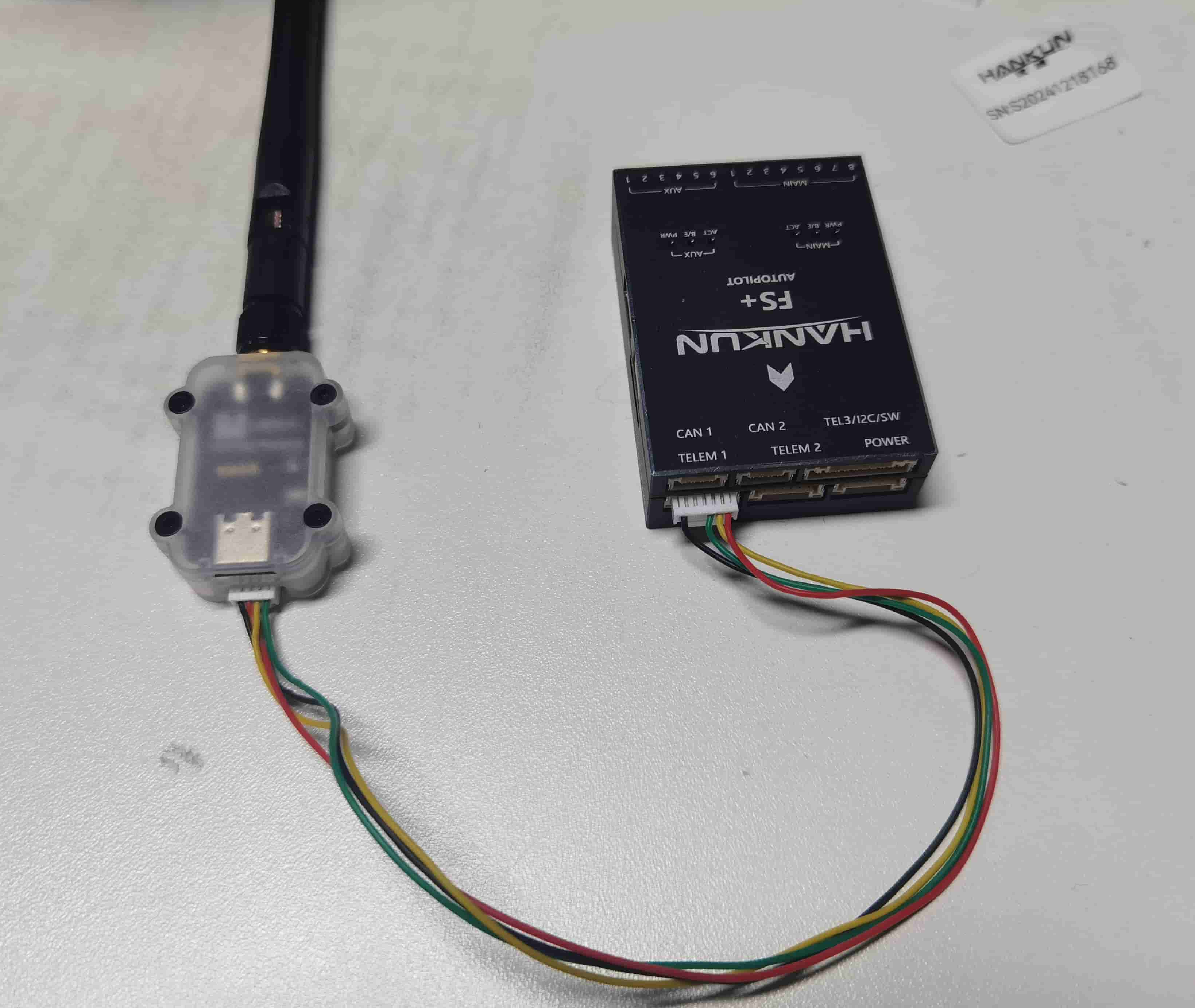
FT24接收机数传怎么接
FT24是数传和接收机一体的,接收机内置蓝牙数传,因此数传线一端接接收机上的UART口,另一端接飞控的TELEM1口
FS+飞控连接图示

FE飞控连接图示

请记住线材的颜色,彩色线是FT24的数传线,如果您又有915数传,又有FT24,那么请记住线的颜色,用对线,不要混用,不然可能导致某些元器件短路!!!
SE/S2蓝牙数传盒子怎么接
不用接,单击长按开机即可
第三步,对频
915数传对频方式:两个数传均要在通电状态,另外距离要近!
数传上有小按钮,Bind,先长按其中一个,直到红灯闪烁,然后长按另一个,也是红灯闪烁,闪一会之后两个数传均会变成绿灯常亮,此时对频成功,如果不成功的话,可以拉进距离,再试两遍。
LRD2.4G数传的对频方式:出厂即对频
两个数传都通电后,绿灯常亮即为已对频状态,绿灯闪烁为未对频状态,若处于未对频状态,请联系工程师
FT24的对频方式
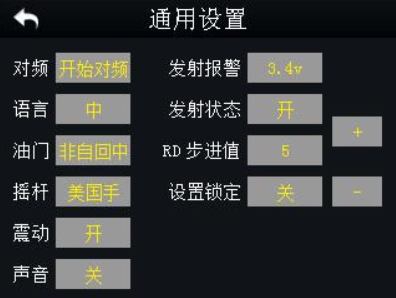

1.连接电源至接收机,戳接收机对频按钮,接收机红灯快闪表示接收机开始对频。
2.遥控器设置-系统设置-通用设置-点击开始对频。
3.接收机/遥控器绿灯闪烁表示通讯正常
SE/S2蓝牙数传盒子的对频方式
不用对频,出厂前已经对过频了。
第四步,找串口号!!
好,到了这一步,硬件这块应该是没有问题了,保持硬件都在通电的状态,然后在电脑端操作
915,LRD2.4G数传怎么找串口号!
1.先下载安装驱动
下载地址如下:数传驱动下载

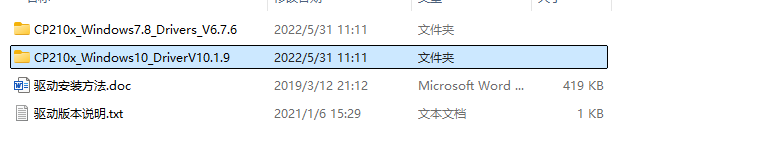
一般都是WIN10,64位,大家根据自己的电脑情况安装一下
2.找串口号
打开电脑的设备管理器
选择串口列表
数传连接的时候,会显示“CP210XUSB to UART Bridge(comxxx)这里的comxxx就是串口号
下方为数传连接地面站确认端口号方法图示
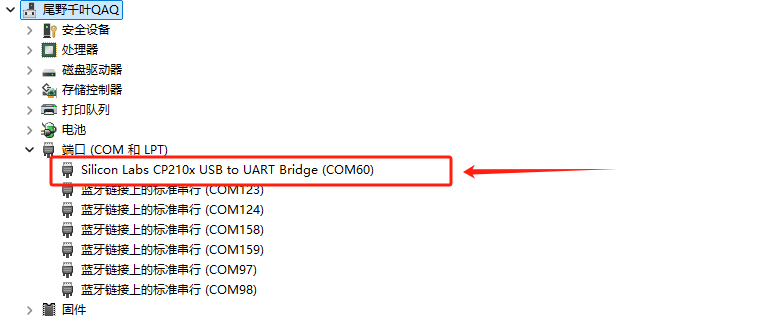
可以看到,我的电脑上边显示的是60,但不代表你的也是60,也不代表用你电脑的就是60,不同飞控不同数传不同电脑的com口会变,因此,当更换外部设备的时候,记得要确认一下com口号
FT24蓝牙数传怎么找串口号
1.先确认蓝牙名称是什么
这一步的关键在于,确认主控的蓝牙号,必须要连主控的蓝牙要才连的上,连副控的蓝牙是连不上的,啥,你问我那个是主控?主控的区分最主要的,谁和接收机对频,谁就是主控,另外如果是收到整机的客户,主控的背面会有白色的贴纸,写着飞控编号的。
区分好主控之后,在遥控器内部操作界面,找到“拓展设置”,再找到“蓝牙配置”里边有蓝牙名称,记住他
2.电脑连接遥控器蓝牙
打开电脑的蓝牙功能,在蓝牙界面选择“添加设备”-蓝牙设备,等待搜索
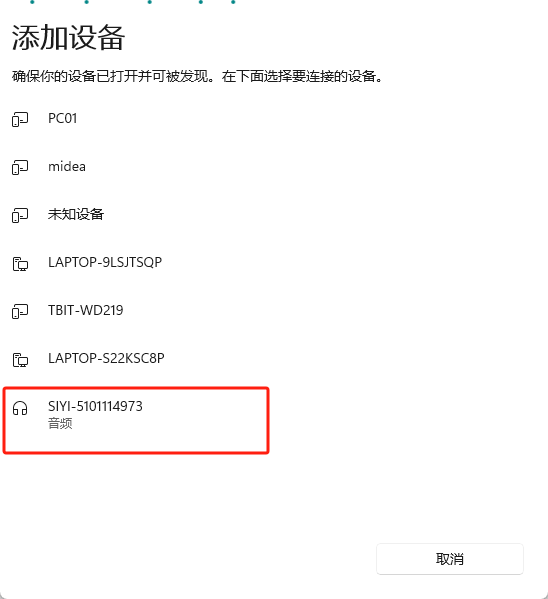
出现与主控蓝牙号一致的蓝牙名称,点击,输入PIN码1234,连接
有可能一次连接不上,可以再连一遍或者重启一下遥控器再搜索再连
3.找到这个蓝牙在电脑上的串口号
连接上主控蓝牙之后,拖动到电脑蓝牙页面最下方,找到“更多蓝牙设置”
点进去后选择上方“com 口”
会看到下方显示“comx 传出 SIYI-XXXXXXXX"SPP"”,注意有这个 spp 的就是正确的 com 口号
下方为蓝牙连接确认端口号图示
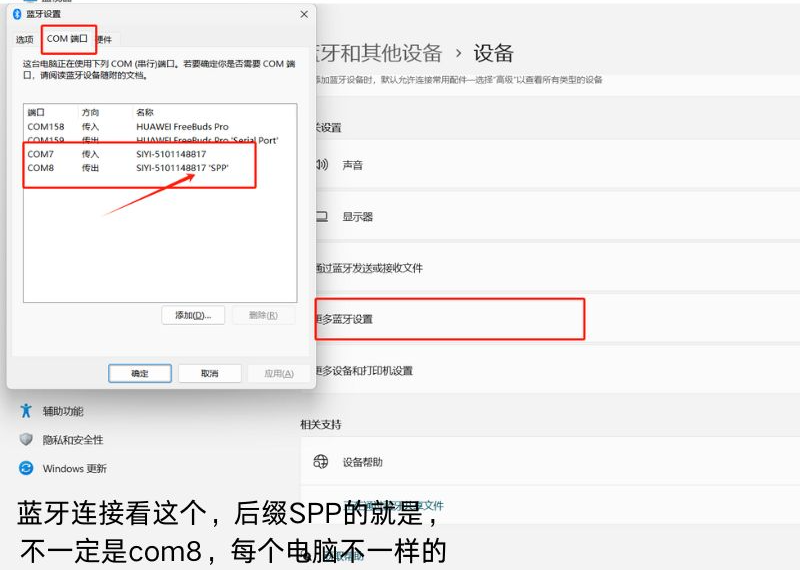
S2/SE蓝牙盒子如何找串口
1.电脑连接遥控器蓝牙
打开电脑的蓝牙功能,在蓝牙界面选择“添加设备”-蓝牙设备,等待搜索
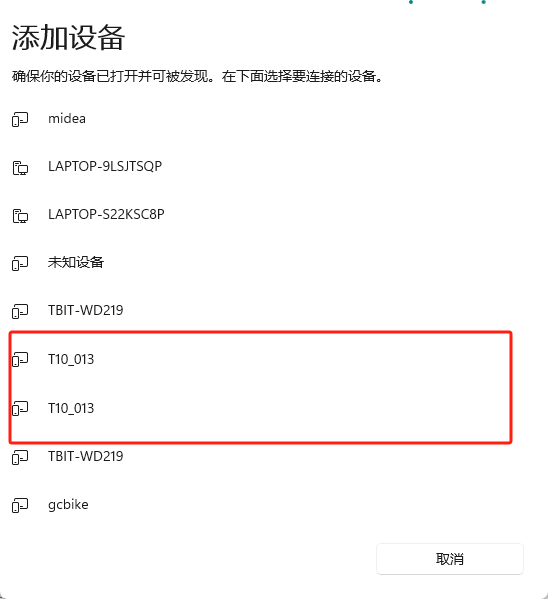
出现T10开头的蓝牙名称,点击,输入PIN码1234,连接,T10的蓝牙有两个,都得连接一次,如果第一次搜索,只搜出来一个,那么连接完这个之后,要重新搜索第二个
有可能一次连接不上,可以再连一遍或者重启一下设备再搜索再连
3.找到这个蓝牙在电脑上的串口号
连接上主控蓝牙之后,拖动到电脑蓝牙页面最下方,找到“更多蓝牙设置”
点进去后选择上方“com 口”
会看到下方显示“comx 传出 T10-XX"SPP"”,注意有这个 spp 的就是正确的 com 口号
下方为蓝牙连接确认端口号图示
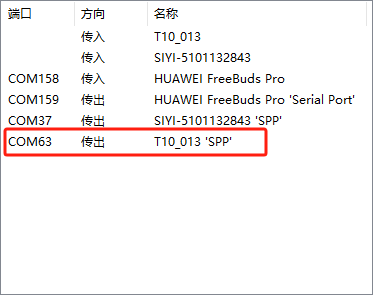
第五步,连接地面站
1.地面站点本地登陆,不要注册账号
2.保证地面站是最新版本,新老用户请移步至官方网址:下载官网
下载内容为:多旋翼超视距地面站-3D版本(飞控用户)
S2电子评分地面站(S2/SE/M1内置电子桩)用户
3.保证电脑处于联网状态,打开地面站后,点击右上角的连接按钮
4.新建飞行器连接,输入飞行器的名字,左侧选择串口连接
5.下拉com口的列表,选择通过小妙招获取的正确的com口号,波特率选择57600,保存
6。点击右侧,打开链接,喝口茶静静的等待读条
下方为连接地面站图示
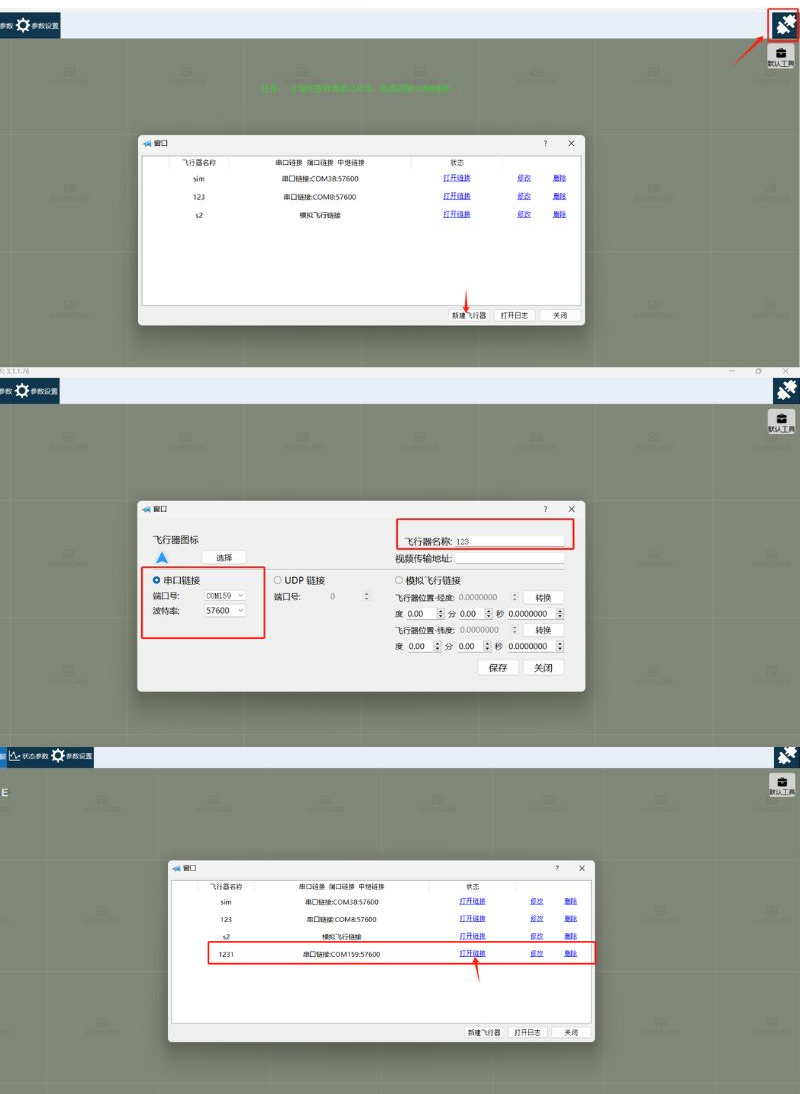
另外说一下,如果您电脑是联网状态,且网络是正常的,并且地面站是保持在官网下载的最新版本,那么当你做好前面的所有步骤之后,会顺利出现读条,要等待读条走完。
但是有一些客户会出现有关许可证的警报情况
比如下方图示
1.许可证检查失败,未授权飞行器
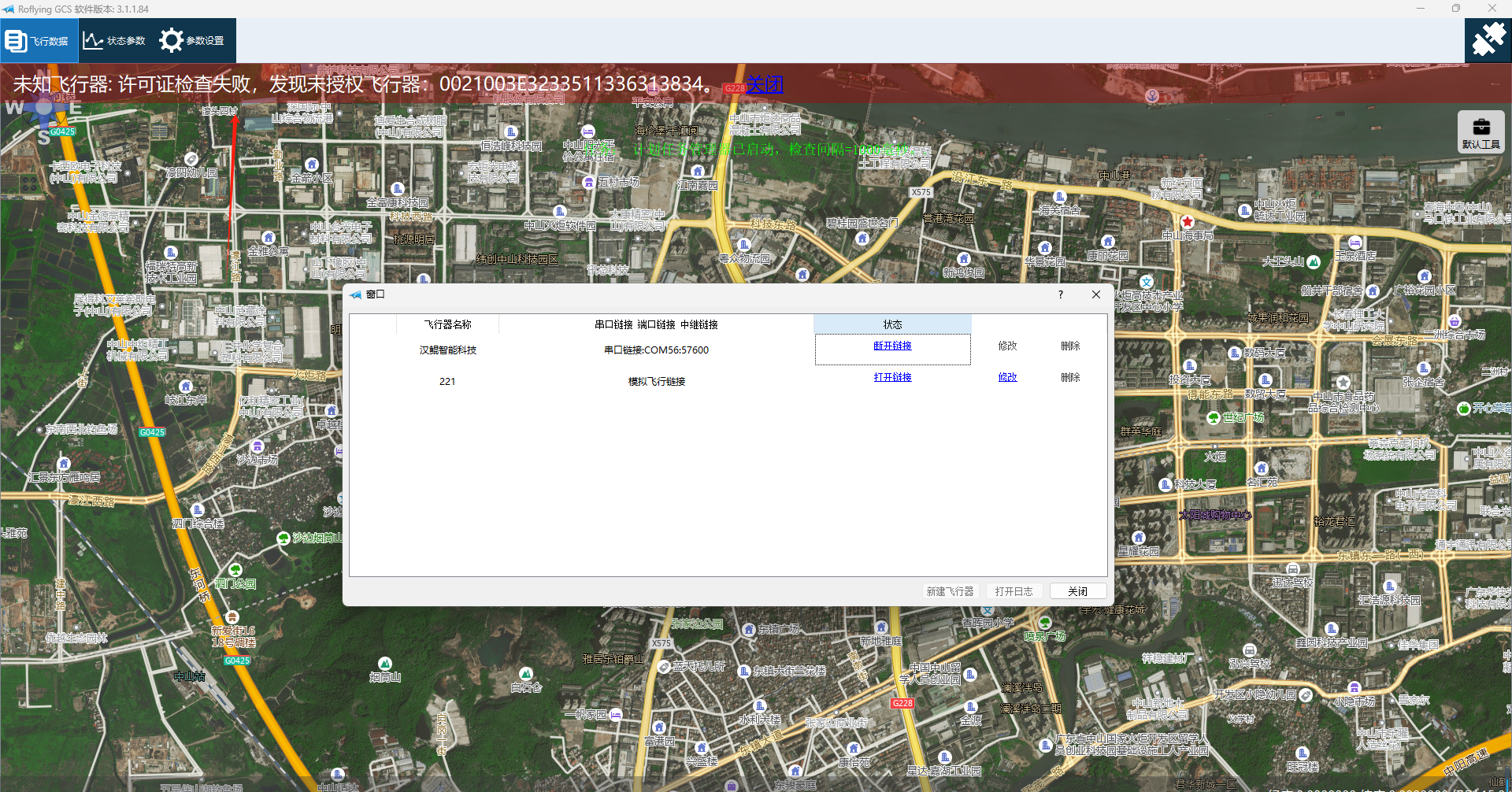
遇到这种情况,恭喜你,前面的步骤都是对的,您现在需要的是1.检查自己的网络是否正常,2,检查自己的地面站版本是否是最新。当你确认前面两者之后,还是不行,请联系工程师解决
还有一种是显示“许可证检查失败,未在该平台取得授权”的直接联系工程师
使用USB去连接地面站(仅飞控,整机用户需要)
硬件连接:
两种方式,两种线,1.Mirco-USB线,接到LED灯的USB口上,另一端接电脑USB口,但是注意,FS+飞控LED灯上的USB接口不可用
2.type-c线,一端接飞控侧边的USB口,如果是整机的话,要把整机的上盖拆了,另一端接电脑USB口。
这两种情况下,不需要电池给飞控供电,电脑可以通过UBS线直接给飞控供电。
下驱动,找串口
驱动下载界面:飞控驱动

下载完之后,运行Driver.msi文件
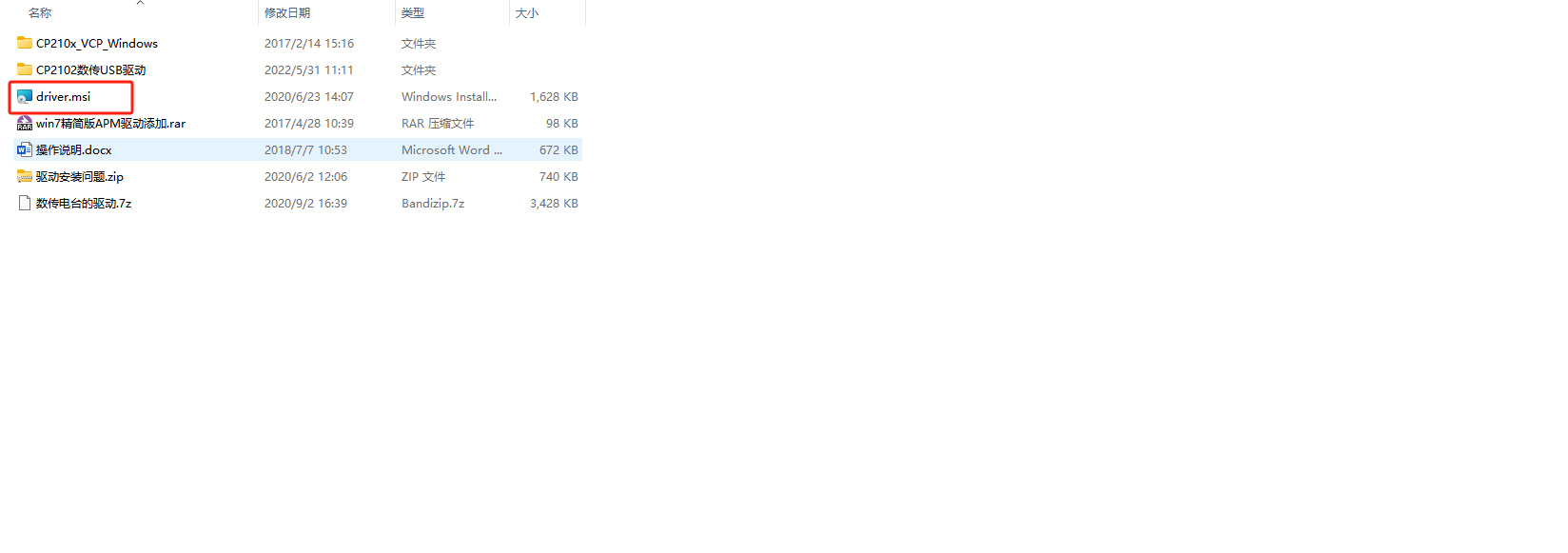
驱动安装了,线接好了,可以通过“设备管理器”找到串口
打开电脑的设备管理器
选择串口列表
USB 直连飞控的情况下,会显示“USB 串行设备(comxxx)”这里的 comxxx 就是串口号,但是可能需要两个都尝试一下
下方为 USB 连接地面站确认端口号方法图示
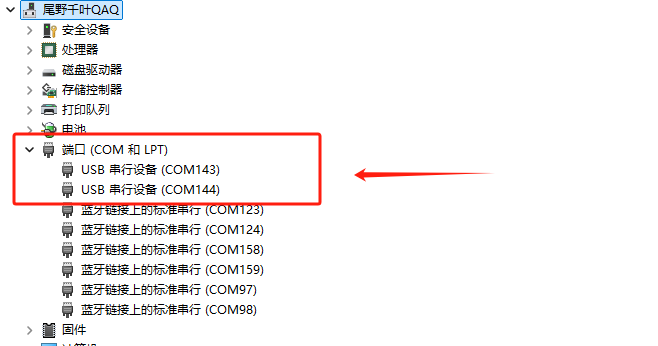
连接地面站
1.地面站点本地登陆,不要注册账号
2.保证地面站是最新版本,新老用户请移步至官方网址:下载官网
下载内容为:多旋翼超视距地面站-3D版本(飞控用户)
3.保证电脑处于联网状态,打开地面站后,点击右上角的连接按钮
4.新建飞行器连接,输入飞行器的名字,左侧选择串口连接
5.下拉com口的列表,选择通过小妙招获取的正确的com口号,波特率选择57600,保存
6。点击右侧,打开链接,喝口茶静静的等待读条
下方为连接地面站图示
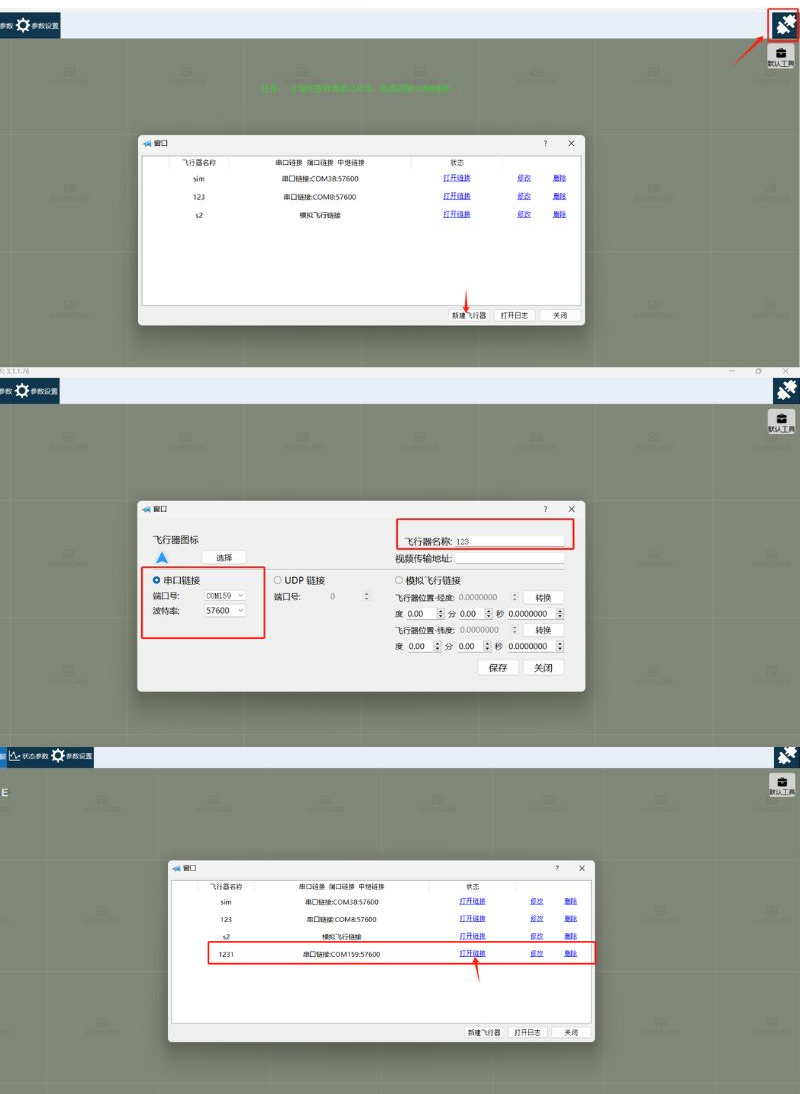
另外说一下,如果您电脑是联网状态,且网络是正常的,并且地面站是保持在官网下载的最新版本,那么当你做好前面的所有步骤之后,会顺利出现读条,要等待读条走完。
但是有一些客户会出现有关许可证的警报情况
比如下方图示
1.许可证检查失败,未授权飞行器
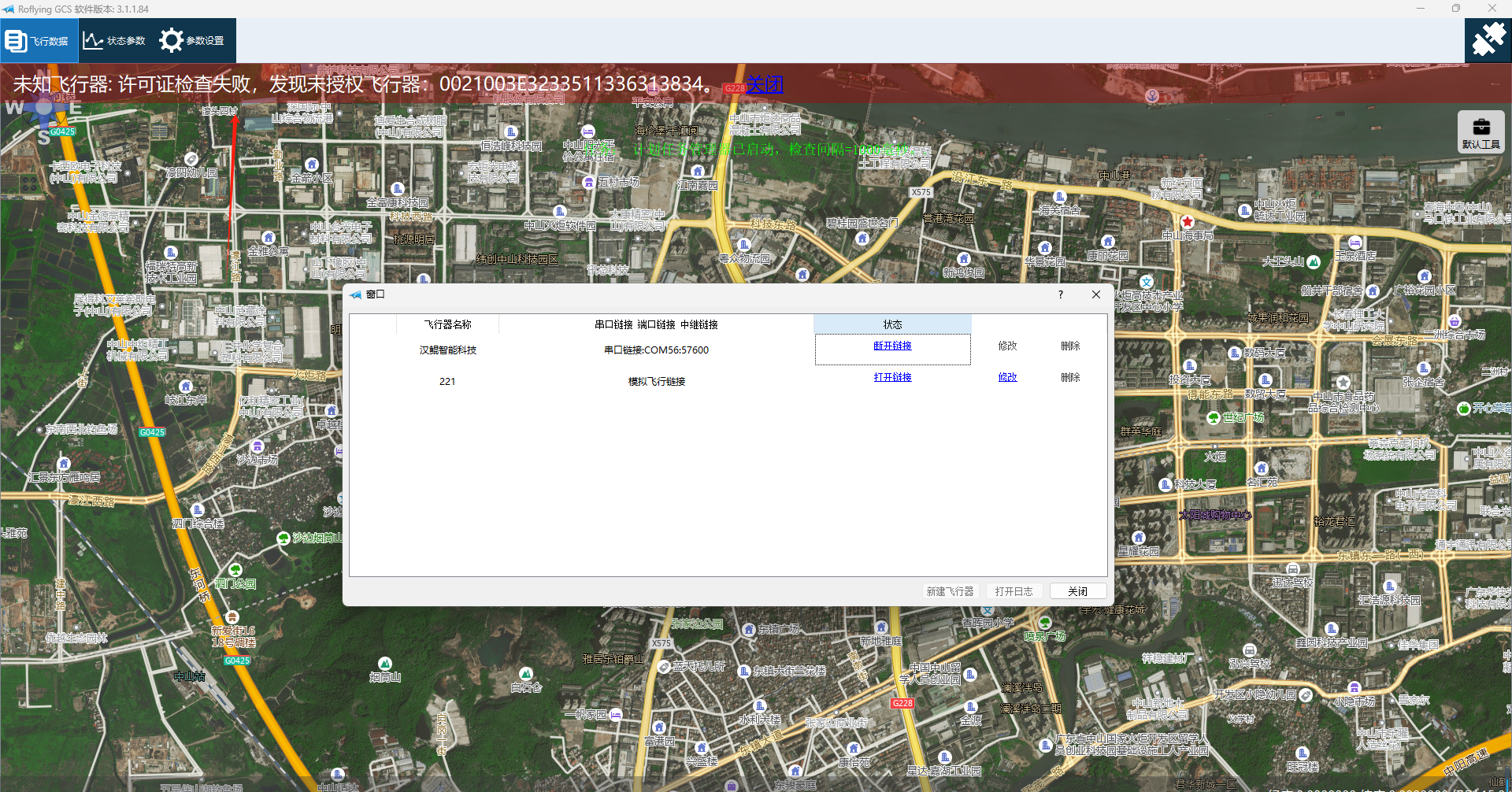
遇到这种情况,恭喜你,前面的步骤都是对的,您现在需要的是1.检查自己的网络是否正常,2,检查自己的地面站版本是否是最新。当你确认前面两者之后,还是不行,请联系工程师解决
还有一种是显示“许可证检查失败,未在该平台取得授权”的直接联系工程师
